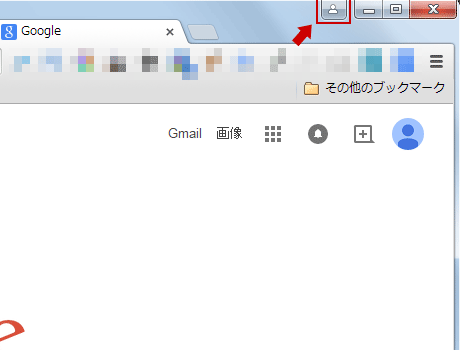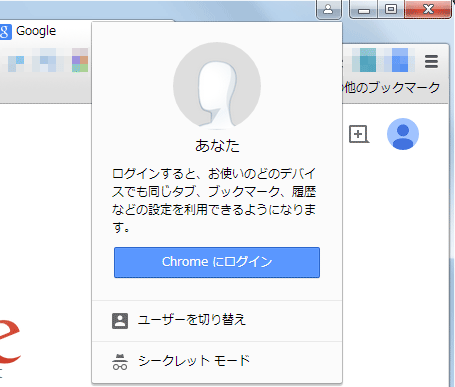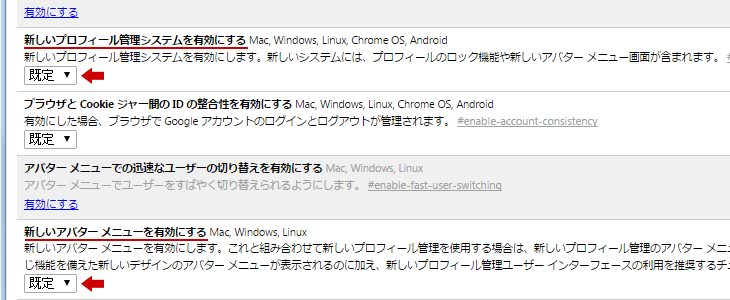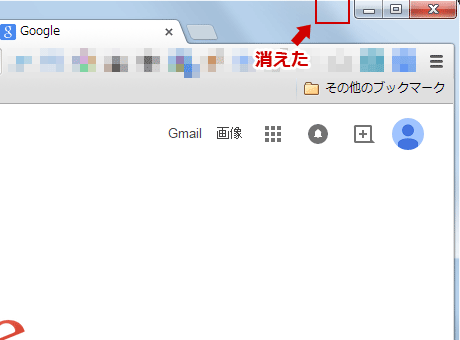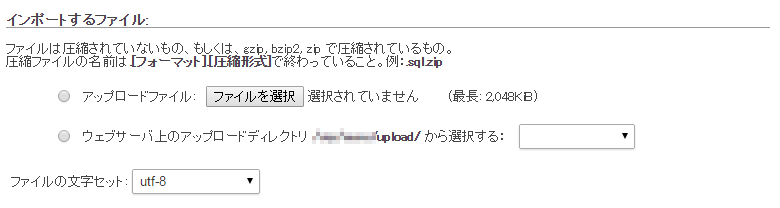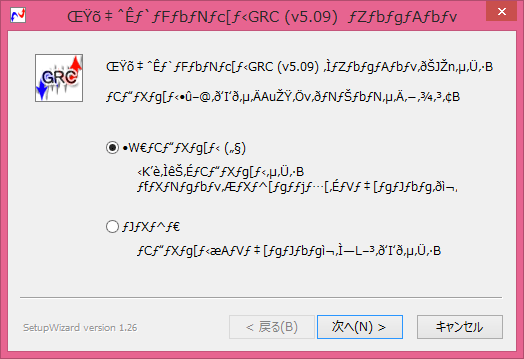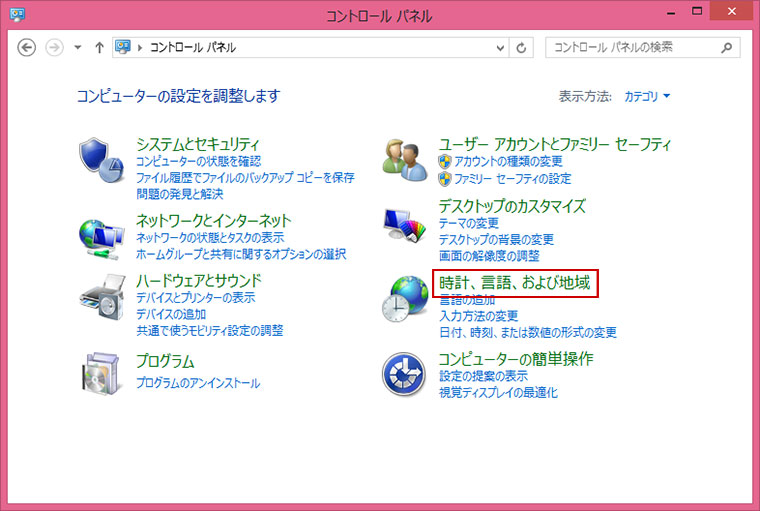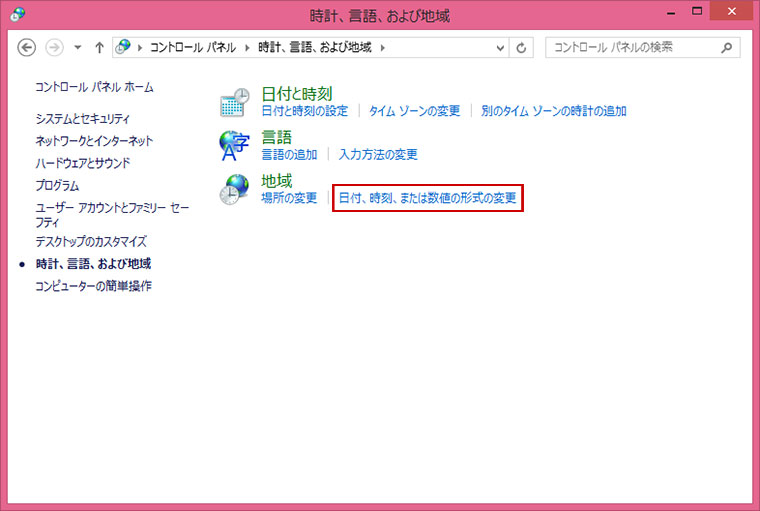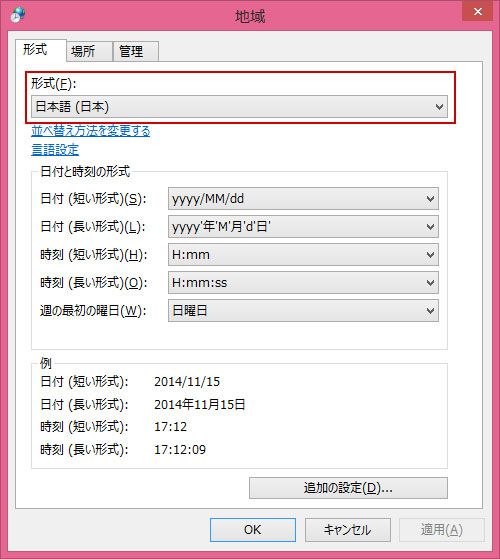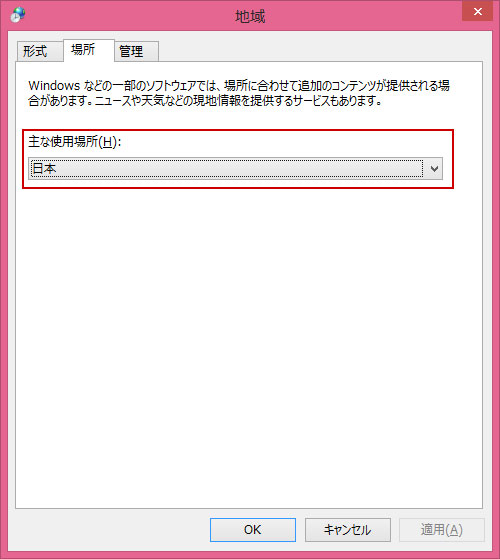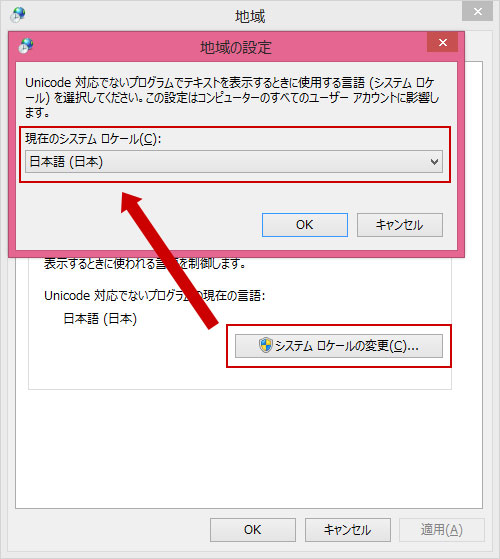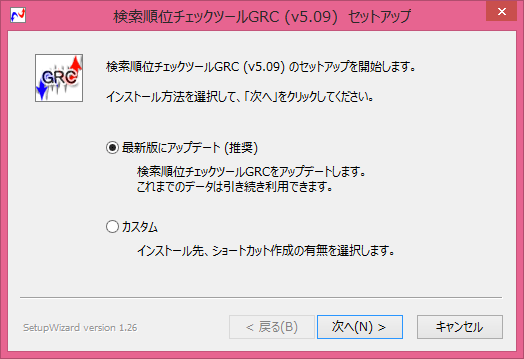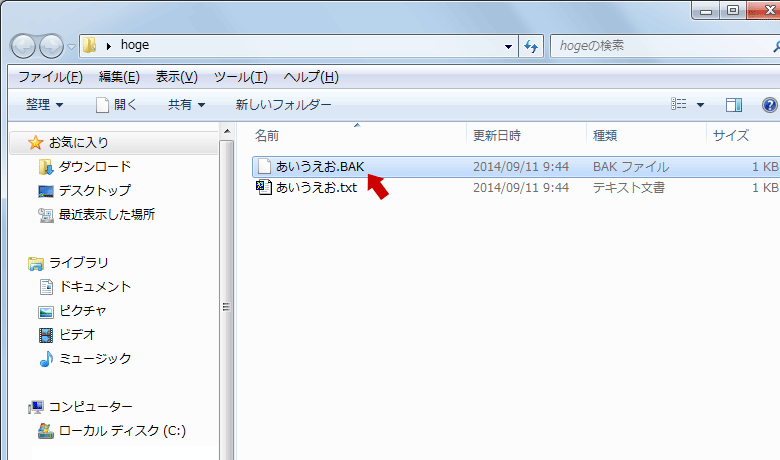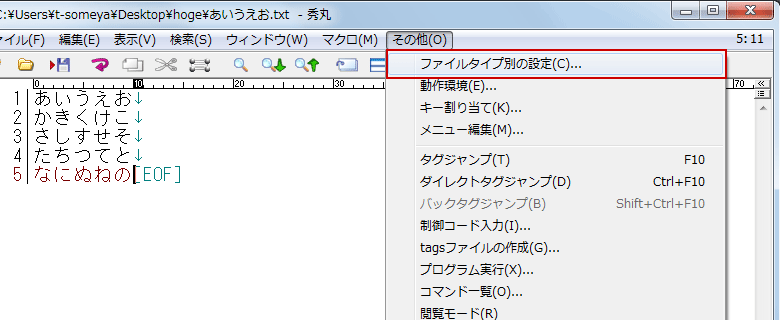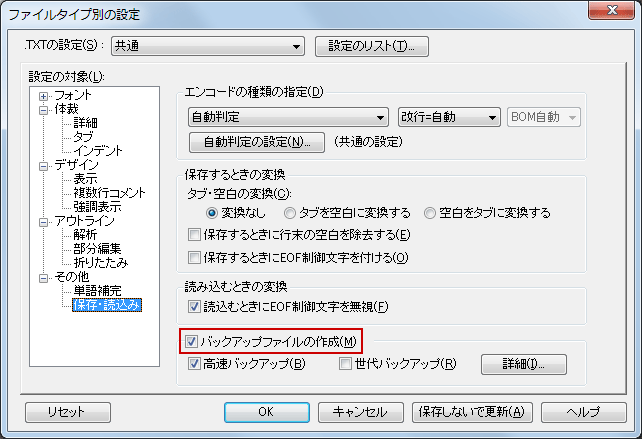今年2度目の株式会社ひらまつの株主フェアに参加してきました。今回はひらまつの中でも最高級レストランに位置するリストランテASOです。

リストランテASOは、なんだか高級な建物が並ぶ代官山の旧山手通沿いにあります。代官山を散歩している時に何度かお店を見たことはあったのですが、まさか行ける日が来るとは思っていませんでした。
今回参加したのは2014年12月1日のフェアです。フェア会場はASOの中でサロンと呼ばれるフロア。おそらく披露宴などを行う空間かと思われます。

さすがに披露宴ではないので、花などの飾り付けはありませんでしたが、暖炉に火を入れて下さり、時折聞こえるバチバチと薪の燃える音が暖かさを演出していました。席ひとつひとつの間隔も広く、優雅にお食事をいただけます。客層ですがブラッスリー ポール・ボキューズの時と同様高かったように思えます。そのためか大人数でもガヤガヤした感じはなく大人な時間が流れます。
それではフェアで出たお食事を載せたいと思います。
ハーブ香るオマール海老と帆立貝のマリネ
ホワイトバルサミコ酢のジュレと根セロリのピューレ

大変上品な前菜。海老、帆立、イクラ、ジュレと一組口に入れてもそれぞれの味をしっかりと感じることができます。皿下の白いソースは根セロリのピューレ。私はセロリが苦手なのですがちょっとだけ舐めてみました。どうしようもないくらいセロリでした。セロリかじってるのかと思うくらい。私はギブアップでしたが、セロリが好きな人はすごくセロリを感じられてよかったのではないでしょうか。
このとき一緒に頂いたシャンパンですが、ラベルにはHiramatsuの文字が。ひらまつと言えばワインですが、ラベルにHiramatsuと入れるとは、本気度を感じます。そんなHiramatsuのラベルのシャンパンですがかなり辛口で、辛口好きの私にはぴったりな1本でした。
ズワイガニとキャベツのタリオリーニ 北海道雲丹を添えて

こちらはパスタです。雲丹なんてちょっとかな、と思ったのですが思ったよりも大量でした。一気に混ぜると全てにウニの味になってしまうので少しずつ混ぜてくださいと言われたので、少しずつ頂きました。パスタは平打でよく見るタイプだったのですが、ちょっと縮れていたような…。小さいキャベツがかわいいパスタで、さっぱりから濃厚までを楽しめる一品でした。
真鯛のソテー ビーツと様々な貝のミネストラ

ここから私の味覚と記憶が怪しくなってきます。なぜなら酔ってるから。ここまででシャンパン2杯、白ワイン3杯頂いてます。しかも料理によってワインが変わるので、ワインの方でもいろいろ楽しめるのです。
そんなことより真鯛のソテーですが、皮はパリパリ、身はふっくらで、正直よくある真鯛のソテーなのですが、そうは言っても皮が思ったよりもパリパリでないってことが多いです。とろこが、こちらは皮が香ばしいほどパリパリでした。ピーツのソースの中にはメニュー通りいろいろな貝が入っていて、お酒が進みます。これ以上お酒が進んだらヤバイです。
エゾ鹿のロースト、キャラメリゼした洋梨とポルトのソース

メニューは席に用意されているので、席についた時点で本日の料理の内容がわかるのですが、メニューを見た時に「なぜ鹿?」と思いました。
こちらの料理は鹿肉がハンバーグのようになっており、その周りを牛肉で包んでいるようです。鹿独特の臭みや肉の硬さはまったくありませんでした。鹿ってイタリアではポピュラーな肉なのかもしれませんが(まったくの想像)やはり牛、豚、鶏のどれかが食べたかったです。
モンブラン

デザートのモンブランです。私は栗もモンブランもそんなに好きってわけではないのですが、同行者のモンブラン好きは「これはモンブランではない」と言っていました。たしかにモンブランの特徴でも栗のクリームが真っ白です。これはクリスマスが近いということもあってのことだと思うのですが。
そう思ってみると白、赤、緑でクリスマスっぽい色合いじゃないですか。
以上が2014年12月1日、リストランテASOで行われた株主フェアの料理内容です。料理の他にシャンパン、白ワイン2種、赤ワイン、ブランデーが振る舞われます。
前回、初めて参加したブラッスリー ポール・ボキューズの株主フェアが素晴らしすぎたのでASOの内容にも期待していたのですが、ブラッスリー ポール・ボキューズを越えることはありませんでした。
やはり、ひらまつはフレンチなのかなと感じました。
これは会にもよると思うので今回はたまたまだったのかもしませんけどね。